Como economizar e prolongar a vida útil da bateria no Apple Watch: 13 dicas
Com o uso normal, a Apple projetou o Apple Watch para fornecer até 18 horas de vida útil da bateria antes que você precise recarregá-lo.
Embora isso seja definitivamente bom para um dia inteiro, às vezes você precisa carregar a bateria mais um dia antes de poder usar o carregador novamente. Se for esse o caso, use estas dicas para ajudar a economizar a bateria do seu Apple Watch.
1. Atualize o software Apple Watch
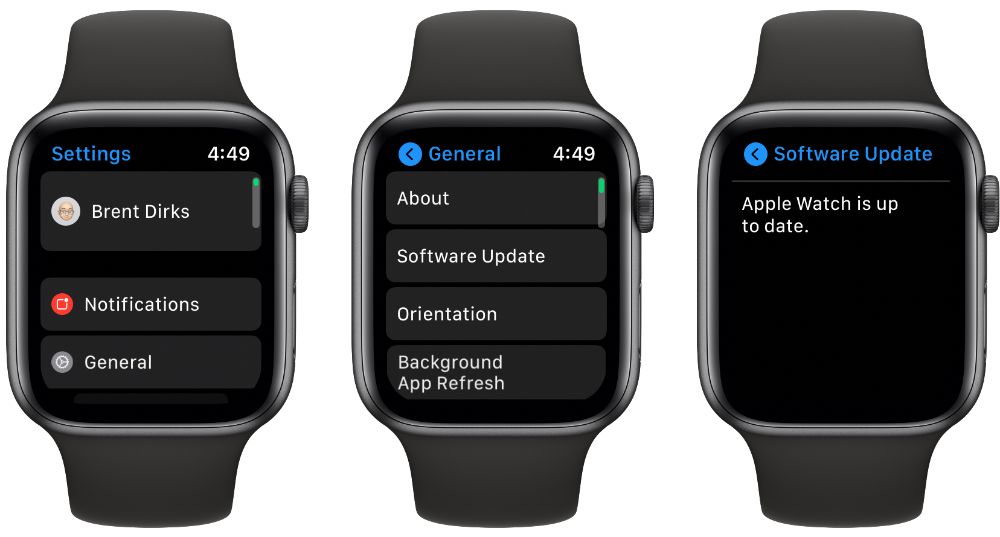
Executar a versão mais recente do watchOS é uma das melhores maneiras de garantir que a bateria do Apple Watch seja o mais eficiente possível. Para verificar se há uma atualização de software, vá para Configurações> Geral> Atualização de software no relógio.
Se precisar atualizar o software, conecte o iPhone emparelhado ao Wi-Fi e coloque o Apple Watch em um carregador. Ele também precisa ter mais de 50 por cento da vida útil da bateria.
Isso só é eficaz como uma etapa preventiva. Se você já está longe do carregador, atualizar agora consumirá mais sua bateria. Portanto, você só deve fazer isso quando estiver de volta em casa.
2. Diminua o brilho da tela
Assim como com o iPhone ou outros dispositivos eletrônicos, uma tela mais brilhante usa mais energia da bateria.
Para ajustar o brilho da tela do Apple Watch, vá para Configurações> Tela e brilho no dispositivo. Os controles de brilho estão na parte superior da página. Você pode ajustá-los tocando na tela ou girando a coroa digital.
3. Desative a tela sempre ligada
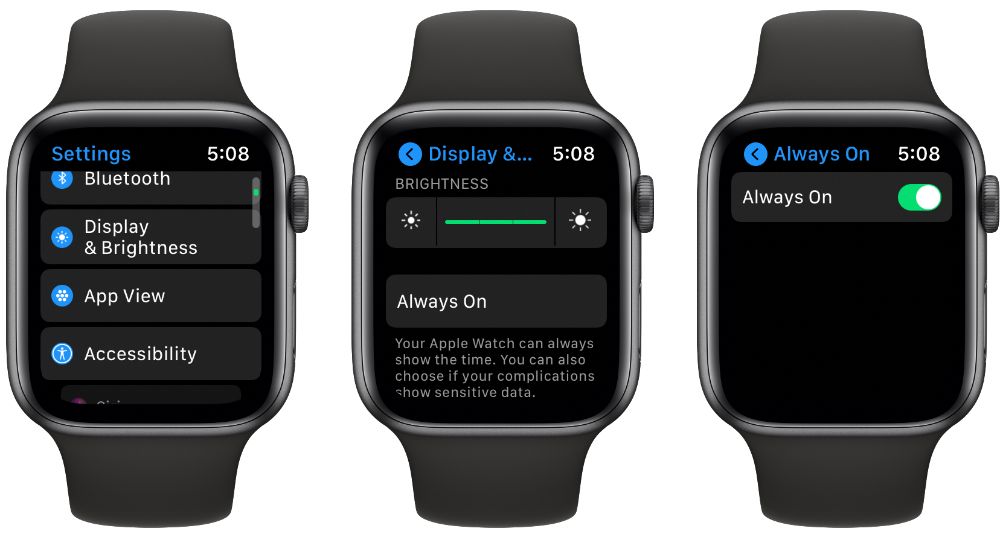
O Apple Watch Series 5 e posterior apresenta um display sempre ativo que mostra o mostrador do relógio e as complicações em todos os momentos. Isso usa bateria extra. Para desligar o recurso, vá para Configurações> Tela e brilho no relógio. Selecione Sempre ativado e desative o botão de alternância.
4. Desbloqueie o seu Apple Watch com o seu iPhone
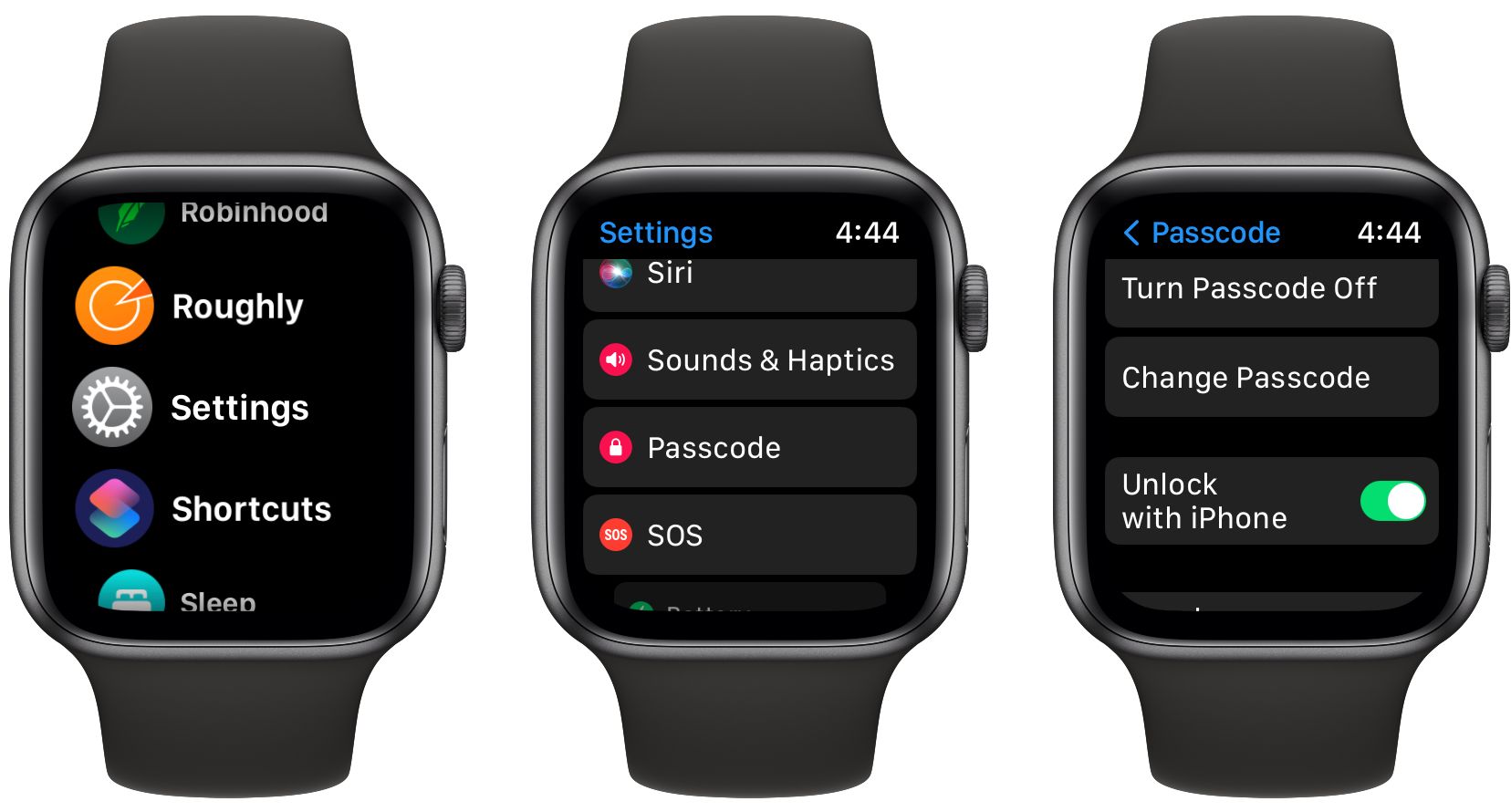
Criar uma senha para o seu Apple Watch é uma ótima maneira de proteger as informações importantes dentro do dispositivo e é um requisito se você deseja usar recursos como o Apple Pay. Mas em vez de ter que digitar o código de desbloqueio na tela do relógio várias vezes ao dia e usar uma bateria preciosa, há uma maneira mais simples de desbloquear o relógio com algo que você geralmente tem com você – um iPhone.
Desbloquear o Apple Watch com o seu iPhone irá desbloquear o relógio sempre que o seu iPhone estiver desbloqueado. Para certificar-se de que o recurso está ativado, vá para Ajustes> Senha> Desbloquear com iPhone no relógio.
Apenas para observar, seu iPhone precisa estar dentro do alcance do Bluetooth do relógio para desbloqueá-lo. Isso geralmente é cerca de 33 pés.
5. Reduza suas notificações
Por padrão, o Apple Watch mostra todas as notificações do iPhone quando o aparelho está bloqueado. Portanto, dependendo do quanto você confia nas notificações, seu Apple Watch pode ficar zumbindo o dia todo e consumindo bateria.
Para selecionar melhor quais notificações você vê em seu Apple Watch, abra o aplicativo complementar Watch em seu iPhone. Na guia Meu relógio , selecione Notificações . A partir daí, você verá primeiro uma lista de todos os aplicativos Apple Watch. Abaixo estão todos os seus aplicativos para iPhone. Você pode selecionar cada um e desabilitar as notificações em seu Apple Watch.
6. Desative o recurso Wake on Wrist Raise
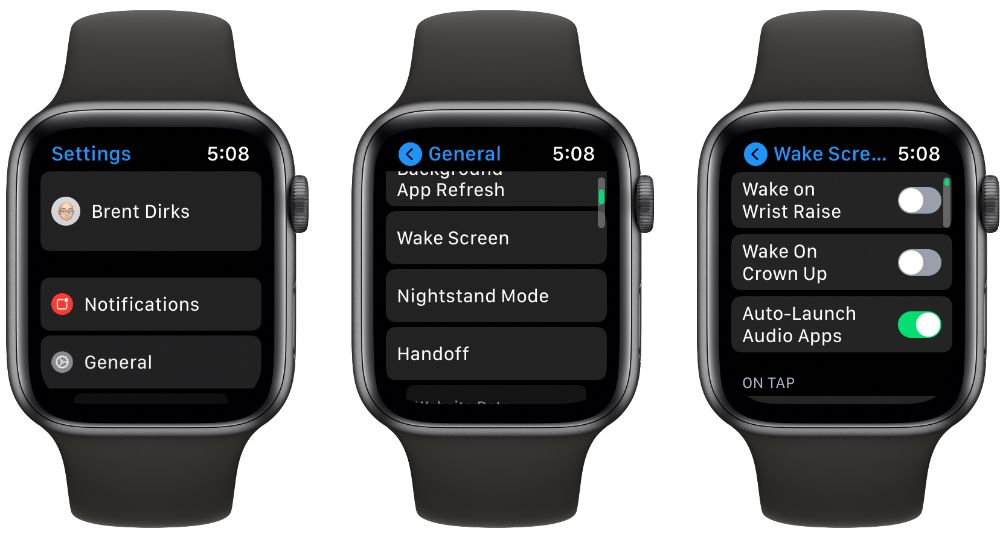
Todos os modelos do Apple Watch permitem que você visualize rapidamente a tela levantando o pulso. Esse recurso também liga a tela acidentalmente quando você usa as mãos para outras tarefas. Para desligar esta opção, vá para Ajustes> Geral> Tela Wake .
No mesmo menu, para conservar melhor a energia, role para baixo até On Tap . Isso mostra quanto tempo a tela do Apple Watch permanece ligada depois de tocar na tela. Certifique-se de que Wake for 15 seconds esteja selecionado. A outra opção, que usa mais energia da bateria, é de 70 segundos.
7. Use o modo Não perturbe
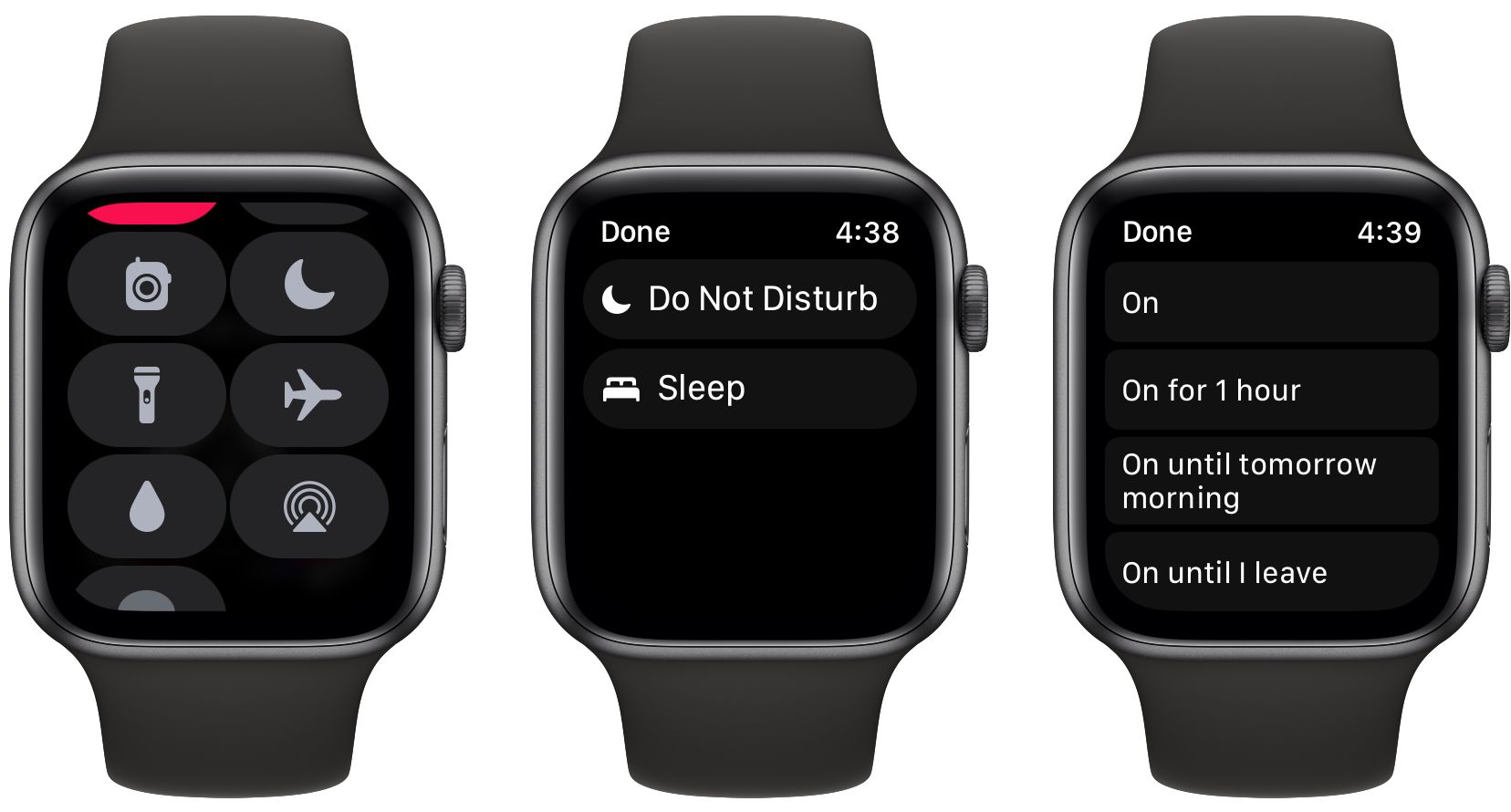
Um ótimo recurso do Apple Watch do qual você talvez não tenha ouvido falar é o Não perturbe. Quando selecionado, o Apple Watch ainda coletará notificações, mas não o informará até que o recurso seja desativado. É uma ótima escolha se você deseja se concentrar em uma tarefa específica e não ser incomodado. E também ajudará a economizar bateria.
Para ativar o Não perturbe, deslize para cima em qualquer mostrador do relógio para ver o Centro de controle. Selecione o ícone Não perturbe , que é uma lua. Existem algumas opções para selecionar. Além de ativar o recurso, você pode optar por ativá-lo por uma hora, até amanhã de manhã, ou usar um recurso baseado em localização que ativará o modo Não perturbe até que você deixe sua localização atual.
8. Ligue o modo de economia de energia durante os exercícios
O Apple Watch é uma ótima maneira de acompanhar o progresso do seu condicionamento físico durante os treinos. Mas, por padrão, o relógio monitora constantemente as informações de sua frequência cardíaca. Isso pode causar um consumo significativo da bateria.
Para ajudar a preservar a bateria, você pode ativar o Modo de economia de energia que desativa o sensor de frequência cardíaca durante o exercício. Ative-o acessando o aplicativo Watch no seu iPhone. Na guia My Watch , selecione Workout . Ative o modo de economia de energia .
Apenas para observar, uma desvantagem desse modo é que os cálculos de queima de calorias não são tão precisos.
9. Desligue a frequência cardíaca ou o monitoramento de oxigênio no sangue
Todos os relógios Apple verificam sua freqüência cardíaca ao longo do dia. E a partir do lançamento do Apple Watch Series 6 , eles também verificam os níveis de oxigênio no sangue. Ambos os recursos usam energia da bateria.
Para desativá-los, vá para a guia Meu relógio no aplicativo Relógio em seu iPhone. Selecione Privacidade e desative o rastreamento.
10. Desligue os lembretes de atividades
Uma das melhores características do Apple Watch é a ampla variedade de recursos de saúde e fitness. Por padrão, você receberá uma grande variedade de notificações, como lembretes de estande, treinamento diário e conclusões de metas. Se você não estiver interessado em ver todas essas informações, desligar os lembretes de atividade pode ajudar a economizar energia adicional da bateria do relógio.
Para desligá-los, abra o aplicativo complementar Apple Watch. Na guia My Watch , selecione Notifications> Activity . A partir daí, você pode selecionar quais notificações desativar.
11. Desative "Ei Siri"
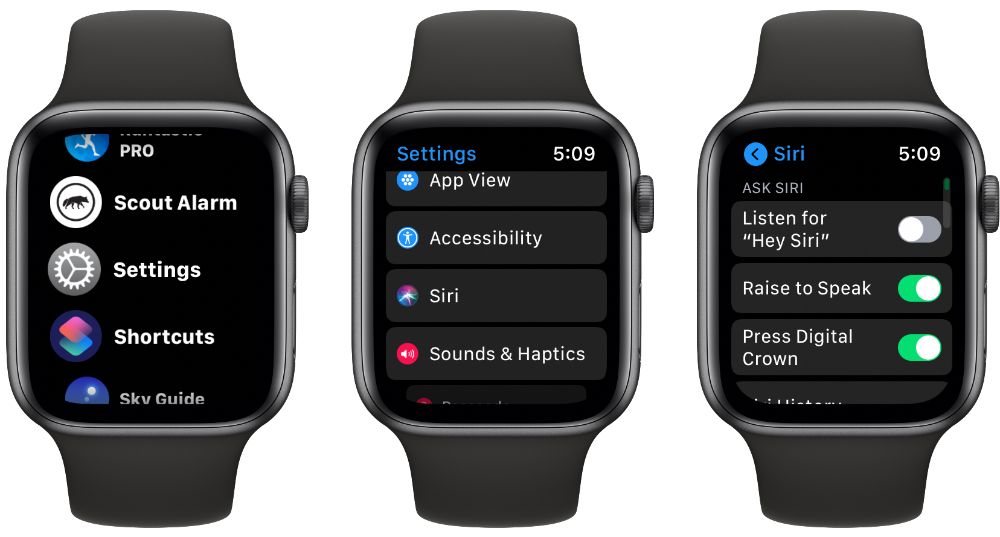
O recurso "Hey Siri" está sempre atento para ver se você pede o assistente digital da Apple, tirando mais bateria do seu Apple Watch. Para desligá-lo, vá em Ajustes> Siri no relógio. Desative Ouvir "Hey Siri" .
12. Use um mostrador de relógio minimalista

O Apple Watch oferece um grande número de faces diferentes. Mas muitos dos mais coloridos e bonitos, como Timelapse e Motion, usam mais energia do que um rosto mais minimalista. Tente escolher um rosto mais simples, como Numerals Duo ou X-Large com uma cor cinza.
Para definir uma dessas faces, pressione longamente qualquer face e use a Coroa Digital para rolar até Novo . Percorra as diferentes opções de rosto até encontrar Numerals Duo ou X-Large. Para mudar para uma cor cinza, mantenha a tela pressionada para ver todas as opções de cores.
13. Ligue o modo de teatro ou o modo de reserva de energia
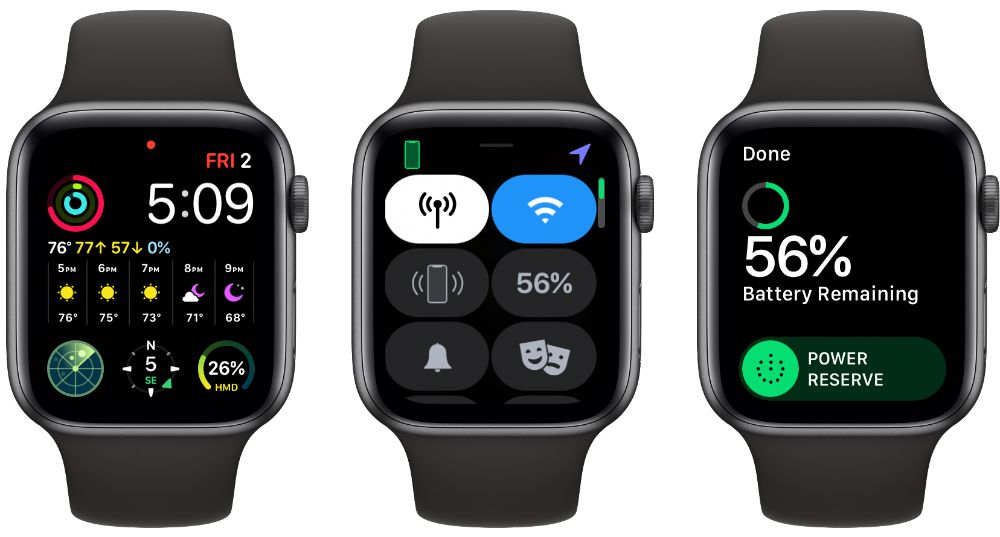
A Apple também oferece dois modos de economia de energia que você pode usar para economizar a bateria do Apple Watch.
O Modo Teatro foi projetado para ajudar a manter o mínimo de distrações enquanto assiste a um filme ou concerto. Mas também ajuda a economizar bateria em outras ocasiões. O modo liga automaticamente o relógio em silêncio. A tela também fica escura até que você toque nela ou pressione um botão.
Para ativar o Modo Teatro, deslize para cima em um mostrador do relógio para ver o Centro de Controle e selecione o ícone Modo Teatro . Para desativar o modo, basta tocar no ícone novamente.
Para economizar ainda mais bateria, você pode ativar o modo de economia de energia. Este modo é ativado automaticamente quando a vida útil da bateria é crítica, mas você pode ativá-lo a qualquer momento. Basta voltar ao Centro de controle e selecionar o ícone Porcentagem da bateria . Ative a Reserva de energia e toque em Continuar .
Uma vez ativo, você não poderá usar nenhum recurso do relógio e ele não se comunicará com o iPhone emparelhado. Você ainda pode ver a hora atual pressionando o botão lateral.
Para desativar o modo de reserva de energia, pressione e segure o botão lateral até que o logotipo da Apple apareça. Você terá que esperar o dispositivo reiniciar.
Obtenha o máximo da bateria do Apple Watch
Embora essas dicas possam dar um pouco de trabalho, você definitivamente verá uma melhora na vida útil da bateria do Apple Watch, limitando o tempo que você precisa para deixá-la no carregador.
E com melhor duração da bateria, você terá ainda mais tempo para desfrutar dos melhores mostradores de relógio que o Apple Watch tem a oferecer. Portanto, certifique-se de aprender como personalizar o mostrador do relógio para encontrar um que se adapte ao seu estilo de vida.

